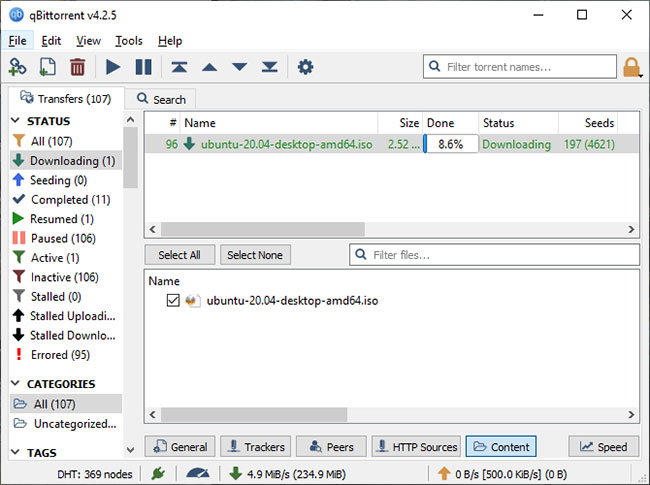Thực tế là bạn có thể tải xuống một cách hợp pháp tất cả các loại file lớn bằng cách sử dụng torrent và nhiều khả năng là bạn đã từng thực hiện việc này rồi. Nhưng bạn có biết torrent là gì không?
Hãy cùng xem các file torrent là gì và cách sử dụng chúng ra sao trong bài viết sau đây.
Torrent là gì?
File torrent là một file chứa chi tiết siêu dữ liệu nơi tìm thấy các file và thư mục phân tán trên Internet. File torrent thường chứa thông tin liên quan đến danh sách các trình theo dõi (về cơ bản là các máy chủ liệt kê nơi tìm file và thư mục trực tuyến) mà torrent yêu cầu để hoàn tất việc tải xuống.
File torrent không chứa các file bạn tải xuống. Nó bao gồm thông tin về các file đó và hoạt động hơi giống như một mục lục cho các file bạn muốn tải xuống. Một file torrent sử dụng cấu trúc được tiêu chuẩn hóa:
– Announce: Bao gồm ít nhất một URL cho trình theo dõi.
– Info File: Khác nhau tùy thuộc vào số lượng file được chia sẻ. Bao gồm danh sách đầy đủ các file để chia sẻ khi nhiều file được bao gồm trong một lần tải xuống, bao gồm kích thước file theo byte và đường dẫn đến file thực.
– Length: Dung lượng file, cho một file đơn.
– Name: Đề xuất tên file và đường dẫn cho một file.
– Piece Length: Cho biết số lượng byte trên mỗi phần. Mỗi file được chia thành các phần có dung lượng cố định và Piece Length cho biết có bao nhiêu byte được mong đợi trên mỗi phần đó.
– Pieces: Danh sách hash liên kết các phần trong file với nhau. Trong trường hợp có nhiều file, danh sách các phần đề cập đến Info File cho thứ tự các file.
Tại sao mọi người sử dụng torrent?
File torrent là một phần cốt lõi của mạng file P2P (ngang hàng) phân tán. Các file torrent cho BitTorrent client biết nơi tìm các file bạn muốn tải xuống từ những người dùng khác được kết nối với mạng P2P.
Mọi người sử dụng torrent vì nhiều lý do, nhưng mấu chốt của vấn đề là việc dễ dàng chia sẻ file giữa người dùng. Hãy xem xét một bản phân phối Linux, chẳng hạn như Ubuntu hoặc Debian. Các bản phân phối Linux này cung cấp cách tải xuống những hệ điều hành miễn phí bằng cách sử dụng torrent để giảm căng thẳng cho máy chủ, giảm chi phí hosting và có khả năng giảm thời gian tải xuống một file cụ thể.
Torrent có hợp pháp không?
Có! Vì vậy, miễn là bạn tải xuống nội dung hợp pháp, việc sử dụng torrent là hoàn toàn được chấp nhận. Tuy nhiên, nếu bạn bắt đầu tải xuống nội dung bất hợp pháp bằng cách sử dụng torrent, mọi chuyện sẽ khác.
Nhà cung cấp dịch vụ Internet (ISP), chủ bản quyền, v.v… có thể theo dõi kết nối Internet của bạn để tìm bằng chứng về việc sử dụng torrent. Nếu bạn muốn ngăn chặn ISP hoặc bất kỳ ai khác rình mò dữ liệu của mình, bạn cần có VPN. Tham khảo danh sách các VPN tốt nhất hiện nay để có một vài gợi ý.
Làm thế nào để sử dụng torrent?
Điều đầu tiên bạn cần là một BitTorrent client. Có rất nhiều client có sẵn. qBittorent được đánh giá cao và có sẵn cho tất cả các hệ điều hành chính. Thêm vào đó, nó là một công cụ miễn phí và có mã nguồn mở, vì vậy đây là một nơi tuyệt vời để bắt đầu.
- Tải qBittorent cho Windows, macOS và Linux (Miễn phí)
Sau khi cài đặt qBittorrent, bạn cần một file torrent để kiểm tra BitTorrent client. Nhiều hệ điều hành Linux sử dụng torrent để phân phối file. Đi đến trang download Ubuntu và cuộn xuống phần BitTorrent. Chọn phiên bản Ubuntu Desktop mới nhất (20.04 tại thời điểm bài viết) và đợi file tải xuống.
Khi file hoàn tất tải xuống, bấm đúp để mở. File torrent sẽ tự động mở BitTorrent client. Nếu bạn đã cài đặt qBittorent, nó sẽ mở và hỏi bạn có muốn tạo client cho tùy chọn torrent mặc định của mình không. Chọn Yes nếu muốn như vậy, sau đó tiếp tục.
Các tab BitTorrent client

File torrent Ubuntu Desktop sẽ load trong qBittorent và bắt đầu tải xuống tự động. Ở dưới cùng của cửa sổ qBittorent, bạn sẽ thấy các tab có nhãn General, Trackers, Peers, HTTP Sources và Content.
Chọn tab Peers. Tại đây, bạn có thể thấy danh sách mọi người dùng mà BitTorrent client hiện đang kết nối, để tải xuống file, upload file lên hoặc chuẩn bị một trong những hành động đó tùy thuộc vào cài đặt client.
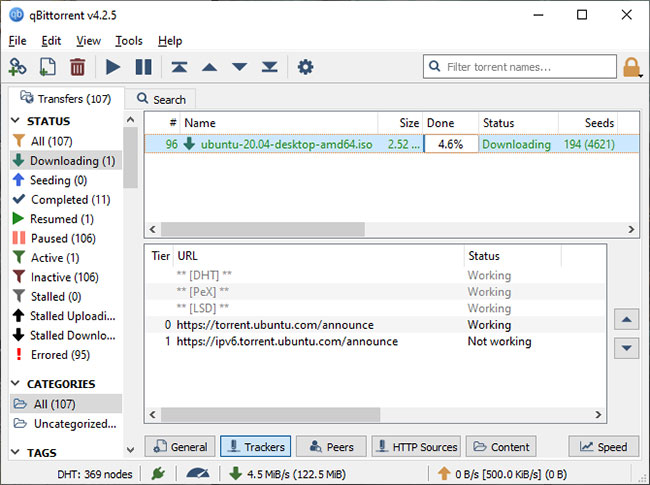
Bây giờ, chọn tab Content. Tab này hiển thị danh sách các file bạn đang tải xuống cho file torrent được chọn. File torrent Ubuntu Desktop chứa một file mà bạn có thể thấy trong tab Content. Nếu bạn đã tải xuống một file torrent liên kết đến nhiều file hoặc thư mục, bạn có thể quản lý chúng từ tab này.
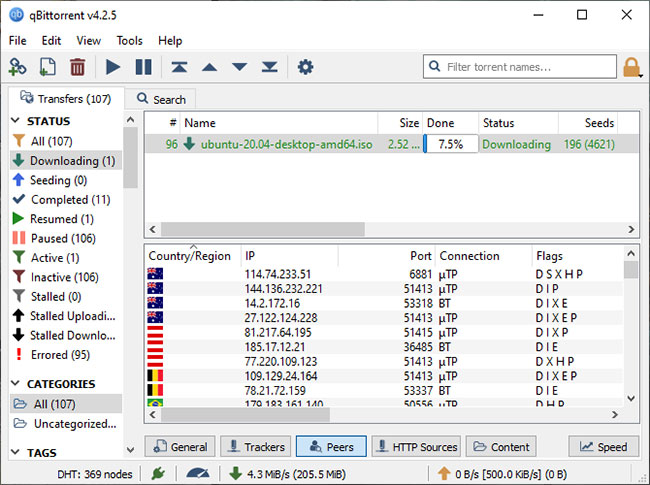
Ví dụ, bạn có thể bỏ chọn các file hoặc thư mục cụ thể để chúng không tải xuống hoặc chỉ định những file riêng lẻ được ưu tiên cao hơn để tải xuống trên mạng.
Cuối cùng, bên dưới các tab, bạn sẽ tìm thấy hai hộp nhỏ. Một cái có mũi tên màu xanh lá cây, biểu thị tốc độ download và một cái có mũi tên màu cam, biểu thị tốc độ upload. Nếu bạn muốn hạn chế tốc độ download hoặc upload của client, bạn có thể thay đổi tùy chọn tại đây. Hãy nhớ rằng các tốc độ này áp dụng cho toàn bộ BitTorrent client của bạn, chứ không chỉ một file torrent riêng lẻ.